Kuidas parandada Dirt Rally ühenduse ebaõnnestunud viga?
Dirt Rally mängijad kogevad teadet "Ühendus ebaõnnestus. Server pole saadaval. Proovige hiljem uuesti." Püüame selle artikli tõrke lahendada.

Dirt Rally mängijatel tekib võrguühenduse loomiseks tõrge "Ühendus ebaõnnestus. Server pole saadaval. Proovige hiljem uuesti.", kui nad soovivad võrguühendust luua ja juurdepääs võrguühendusele on piiratud. Kui teil on selline probleem, leiate lahenduse, järgides allolevaid soovitusi.
- Mis on Dirt Rally ühenduse loomine ebaõnnestus?
- Kuidas parandada Dirt Rally ühenduse ebaõnnestumise viga
Mis on Dirt Rally ühendus ebaõnnestus?
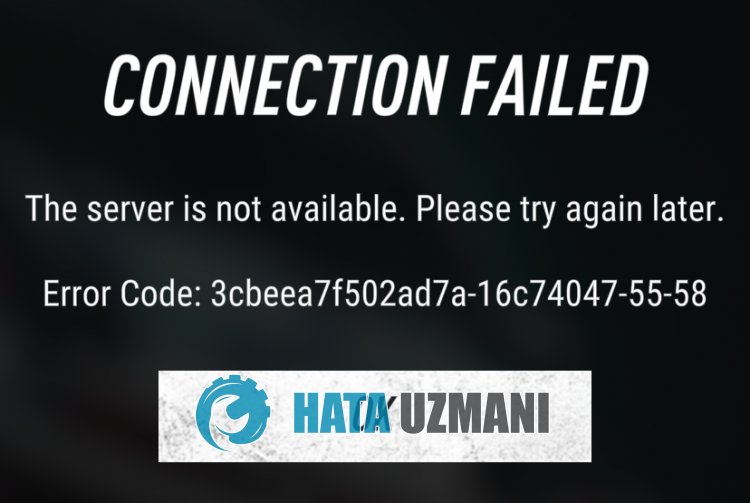 /p>
/p>
Tõrketeade "Ühendamine ebaõnnestus", millele järgneb "Server pole saadaval", ilmneb tavaliselt siis, kui serverit hooldatakse.
Muidugi võib selline tõrge ilmneda mitte ainult selle probleemi, vaid ka paljude muude probleemide tõttu.
Selleks proovime probleemi lahendada, esitades teile mõned soovitused.
Dirt Rally ühenduse ebaõnnestumise tõrgete parandamine
Selle vea parandamiseks leiate probleemile lahenduse, järgides allolevaid soovitusi.
1-) Kontrollige servereid
Serverite hooldus või hõivatus võib põhjustada selliseid võrguühenduse tõrkeid.
Seetõttu peame võib-olla kontrollima servereid ja jälgima, mis probleemi põhjustab.
Dirt Rally serverioleku kontrollimiseks leiate allolevalingi.
Jälgige ametlikku Dirt Rally Twitterit
Jälgige ametlikku EA Sportsi Twitteri kontot
Kui te ei näe säutse hooldustööde või serveri ülekoormuse kohta, saate vaadata allolevaid soovitusi.
2-) Registreerige teine DNS-server
Saame probleemi kõrvaldada, registreerides arvutis teise DNS-serveri.
- Avage juhtpaneel ja valige Võrk ja Internet
- Avage avaneval ekraanil võrgu- ja ühiskasutuskeskus.
- Klikkige vasakul valikul Muuda adapteri sätteid.
- Paremklõpsake oma Ühenduse tüübil, et avada menüü Atribuudid.
- Topeltklõpsake Interneti-protokolli versiooni 4 (TCP /IPv4).
- Rakendame seadeid, tippides Google'i DNS-serveri, mille anname allpool.
- Eelistatud DNS-server: 8.8.8.8
- Muu DNS-server: 8.8.4.4
- Seejärel klõpsake valikul Kinnita sätted väljumisel ja vajutage toimingute tegemiseks nuppu OK.
Pärast seda protsessiliigume edasi teise soovituse juurde.
3-) Kontrollige oma ühendust
Interneti-ühenduse probleem võib põhjustada palju vigu. Kui teie Interneti-ühendus aeglustub või katkeb, andkem mõned soovitused selle parandamiseks.
- Kui teie Interneti-kiirus aeglustub, lülitage modem välja ja seejärel uuesti sisse. See protsess leevendab teie Interneti-ühendust pisut.
- Saame probleemi kõrvaldada, tühjendades Interneti vahemälu.
Tühjendage DNS-i vahemälu
- Tippige otsingu alguskuval "cmd" ja käivitage see administraatorina.
- Käsuviiba ekraan sisestades üksteise järel järgmised koodiread ja vajutades sisestusklahvi.
- ipconfig /flushdns
- ipconfig /renew
- netsh int ipv4 lähtestamine
- netsh int ipv6 lähtestamine
- netsh winhttp lähtestamise puhverserver
- netsh winsocki lähtestamine
- ipconfig /registerdns
- Pärast seda toimingut näitab see, et teie DNS-i vahemälu ja puhverserverid on edukalt tühjendatud.
Pärast seda protsessi taaskäivitage arvuti ja kontrollige, kas probleem püsib. Kui probleem püsib, jätkame mõne muu soovitusega.
4-) Lülitage modem välja
Lülitage modem välja, oodake 20 sekundit ja lülitage see uuesti sisse. Selle protsessi käigus muutub teie IP-aadress ja see hoiab ära erinevad võrguprobleemid.
Jah, sõbrad,oleme selle pealkirja all oma probleemi lahendanud. Kui probleem ei lahene, võite ilmnenud vigade kohta küsida, sisenedes meie platvormile FORUM.








![Kuidas parandada YouTube'i serveri [400] viga?](https://www.hatauzmani.com/uploads/images/202403/image_380x226_65f1745c66570.jpg)










